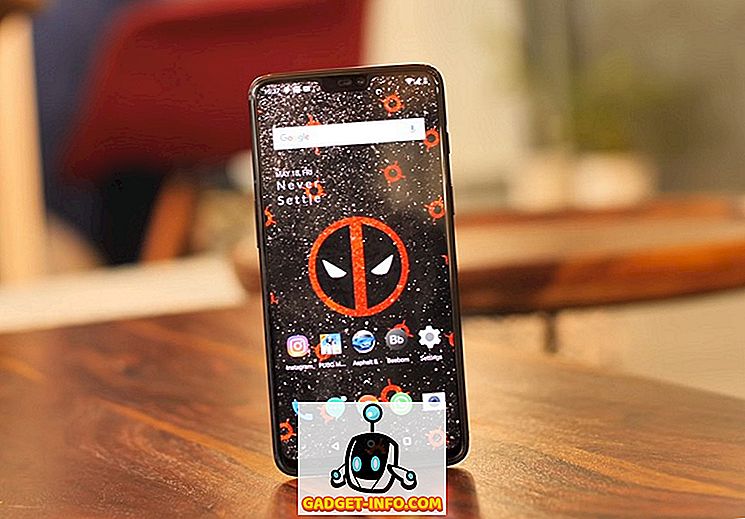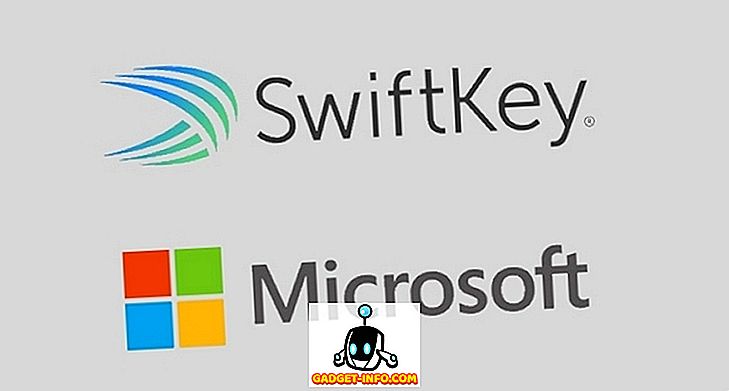En ce qui concerne le partage et la distribution de documents numériques, il n’ya guère de format plus préféré que le Portable Document Format, ou PDF, acronyme qui le désigne couramment. Les fichiers PDF présentent de nombreux avantages, tels que la compatibilité entre plates-formes et la possibilité de conserver leur formatage. De plus, les documents PDF peuvent être facilement modifiés, ainsi que convertis dans d'autres formats. Cependant, avoir à utiliser des applications séparées pour toutes ces choses est en effet fastidieux, vous n'êtes pas d'accord?
Mais ça ne doit pas forcément être comme ça. Dites bonjour à Wondershare PDFelement, un logiciel puissant «tout-en-un» qui vous permet non seulement de créer et d'éditer facilement des fichiers PDF, mais également de convertir de nombreux types de fichiers différents en PDF. Et il y a plus Intrigué? Jetons un coup d'oeil granulaire.
Interface utilisateur

Wondershare PDFelement arbore une interface utilisateur à la fois simple et facile à utiliser. Toutes les fonctions principales (voir, éditer, convertir, par exemple) de l’application, ainsi que leurs sous-options correspondantes, sont organisées sous la forme d’une barre d’outils du menu «Ruban» . En dehors de cela, le logiciel affiche uniquement les principales fonctions liées au PDF (par exemple, créer, combiner), en plus d'une liste des fichiers récemment consultés. C'est tout!
Fonctionnalités primaires
1. Modifier les fichiers PDF

Lorsque vous ouvrez un document PDF pour le modifier, Wondershare PDFelement détecte automatiquement les éléments constitutifs (blocs de texte, images, etc.) du fichier, en les mettant en surbrillance dans des zones. Sélectionnez simplement l'option appropriée dans l'élément de menu Edition, puis cliquez n'importe où dans le fichier pour commencer l'édition. Vous pouvez ajouter ou modifier tout, du texte aux images, en passant par les URL. L'édition fonctionne étonnamment bien, même pour des PDF de plusieurs pages contenant des images et des mises en page complexes .
2. Convertir des PDF en d'autres formats

Wondershare PDFelement est livré avec une fonctionnalité pratique de conversion de fichiers PDF dans une variété de formats populaires, tels que DOCX, EPUB, PNG, HTML et RTF . Tout ce que vous avez à faire est de choisir le format de sortie parmi les options de l'élément de menu Convertir, d'ajouter les fichiers PDF à convertir et le programme les prendra à partir de là. Pour certains formats, vous pouvez également configurer des options avancées dans les paramètres de l'application. Au cours de nos tests, les fichiers PDF ont été convertis dans la plupart des formats (avec filigrane, en raison des limitations de version gratuite) sans problèmes.
3. Créer des fichiers PDF à partir d'autres formats
Il arrive parfois que vous deviez convertir différents types de fichiers (par exemple, des documents Word, des images) en fichiers PDF. Et avec Wondershare PDFelement, ce n’est pas un problème. Utilisez simplement l'option de création de PDF sur l'écran d'accueil pour sélectionner le fichier source et enregistrez-le au format PDF. De plus, il n’ya pas grand chose à peaufiner. En dehors de cela , le logiciel vous permet également de convertir des fichiers à partir d'autres formats tels que DOCX, XLSX, PNG, JPG, etc.
4. Fusionner plusieurs fichiers PDF

Vous souhaitez combiner plusieurs documents PDF en un seul fichier PDF? Combine PDF de Wondershare PDFelement (accessible sur l'écran d'accueil) vous a couvert. Tout ce que vous avez à faire est d’ajouter les documents PDF à fusionner. L'application vous permet même de spécifier des plages de pages pour des fichiers individuels à fusionner.
Caractéristiques hors concours
Ajouter une signature numérique aux fichiers PDF

Signer des documents électroniques avec des signatures numériques est un moyen pratique d’établir leur authenticité, et Wondershare PDFelement vous permet de le faire en quelques clics. Vous pouvez soit utiliser les signatures existantes, soit en créer de nouvelles, en les sécurisant davantage avec des mots de passe . L'option permettant d'ajouter des signatures numériques est accessible sous l'élément de menu Protéger .
Protéger par mot de passe les documents PDF

Si vous souhaitez partager des fichiers PDF contenant des informations confidentielles sur Internet, il est conseillé de les sécuriser avec des mots de passe. Et Wondershare PDFelement simplifie grandement cette tâche. Accessible via l'élément de menu Protéger, cette fonctionnalité vous permet d'appliquer plusieurs mots de passe à un fichier PDF afin de limiter l'accès à différentes actions (par exemple, l'ouverture d'un fichier, l'activation de l'impression et la modification). Cool, non?
Extraire du texte à partir d'images avec la fonction OCR (payant)
Il existe de nombreux logiciels OCR qui vous permettent d'extraire du texte à partir d'images numérisées. Et avec Wondershare PDFelement, vous en avez encore un. Il peut facilement charger des images contenant du texte (par exemple, des livres numérisés) et en extraire le texte, qui peut ensuite être copié n'importe où. Vous pouvez également définir la langue de texte par défaut dans les fichiers d'entrée pour une meilleure reconnaissance. La fonctionnalité OCR est disponible dans les versions Windows (via add-on) et Mac du logiciel.
Support multilingue
Comme indiqué précédemment, Wondershare PDFelement inclut également une fonctionnalité OCR optionnelle qui vous permet d'extraire du contenu textuel à partir d'images numérisées. Cependant, tous les textes numérisés ne sont pas en anglais. C’est là que le support multilingue du logiciel vient en aide. Il prend en charge diverses langues, dont l'allemand, l'italien et le français. Vous pouvez également définir une langue par défaut pour les fichiers d'entrée, pour une reconnaissance encore meilleure du texte .
Wondershare PDFelement: tous vos fichiers PDF sont nécessaires
Wondershare PDFelement fait de l'édition et de la gestion des PDF une promenade dans le parc. Ayant généralement des performances rapides, il gère même les documents PDF complexes / lourds. La fonctionnalité d’édition est également très bonne, correspondant presque à celle des applications de traitement de texte. Il existe également d'autres fonctionnalités telles que la prise en charge de la numérotation Bates. Par rapport aux produits concurrents (par exemple, Adobe Acrobat Pro), cette solution est extrêmement économique . Donc, si vous recherchez une solution PDF complète, ne cherchez pas plus loin que Wondershare PDFelement.
Version d'évaluation (versions payantes à partir de 69, 95 $ pour Windows et 99, 95 $ pour Mac OS X)